Blog Shopify – czy powinienem używać WordPressa na moim blogu Shopify lub BigCommerce?
Opublikowany: 2021-08-19Ten post nauczy Cię, jak założyć blog Shopify i odpowiedzieć na odwieczną debatę na temat tego, czy powinieneś używać natywnej platformy blogowej Shopify w porównaniu z blogiem WordPress na subdomenie.
Większość ludzi robi rzeczy wstecz, jeśli chodzi o sprzedaż i zarabianie pieniędzy w Internecie.
Na przykład pewnego dnia czytelnik wysłał mi wiadomość e-mail ze skargą, że spędził 3 miesiące projektując piękną witrynę w Shopify, ale nie dokonał żadnej sprzedaży z powodu braku ruchu .
To jest ta rzecz.
Większość ludzi otwiera sklep internetowy na Shopify lub Big Commerce i modli się, aby klienci przyszli . Ale prawda jest taka, że pozyskanie ruchu organicznego do zupełnie nowego sklepu e-commerce może być dość trudne na początku.
Najłatwiejszym sposobem na sprzedaż swoich towarów jest najpierw zbudowanie grona wiernych fanów . A najlepszym sposobem na zdobycie tej widowni jest blog .
Blog może nie tylko pozycjonować Cię jako autorytet w Twojej niszy, ale także przyciągnąć bezpłatny ruch w wyszukiwarkach . A gdy zdobędziesz obserwujących, rozpocznie się sprzedaż .
Na przykład niedawno opublikowałem moją recenzję na koniec roku na temat wyników firmy MyWifeQuitHerJob.com w zeszłym roku i z przyjemnością ogłaszam, że mój blog zarobił ponad 1,35 miliona dolarów.
Uwaga: te liczby dotyczą wyłącznie mojego bloga i są całkowicie oddzielone od mojego sklepu internetowego.
Ponieważ zdobyłem sporą rzeszę fanów , mogę sprzedawać moim odbiorcom mój kurs e-commerce oraz odpowiednie oferty partnerskie.
Ponadto nieumyślnie wyrobiłem sobie markę w e-commerce!
Blogowanie to doskonały sposób na…
- Przedstaw swoje pomysły masom
- Stań się autorytetem
- Dotrzyj do innych ekspertów i przedsiębiorców wokół Ciebie
Przez lata poznałem też setki podobnie myślących blogerów i poznałem mnóstwo nowych przyjaciół.
Niezależnie od tego, czy chcesz stać się autorytetem, czy chcesz przyciągnąć potencjalnych klientów do swojego sklepu e-commerce, blog jest koniecznością!
Dzisiaj pokażę, jak założyć samodzielny blog WordPress, a także jak dołączyć blog WordPress do istniejącego sklepu Shopify lub BigCommerce.
Zamierzam również omówić wady i zalety prowadzenia bloga w podkatalogu w porównaniu z osobnym folderem .
Uzyskaj bezpłatny mini kurs na temat tego, jak założyć udany sklep e-commerce
Jeśli jesteś zainteresowany rozpoczęciem działalności e-commerce, przygotowałem kompleksowy pakiet zasobów , które pomogą Ci uruchomić własny sklep internetowy od zera. Koniecznie weź go przed wyjazdem!
Dylemat z w pełni hostowanymi wózkami na zakupy
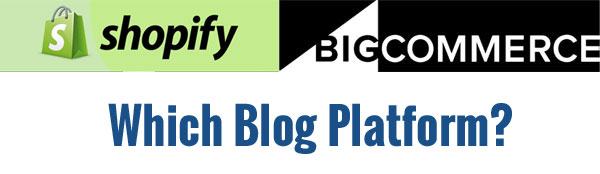
Powszechnie wiadomo, że w pełni hostowane koszyki na zakupy, takie jak Shopify lub BigCommerce, sprawiają, że uruchomienie sklepu internetowego jest o wiele łatwiejsze niż próba uruchomienia własnego serwera.
Ale problem z tymi 2 platformami polega na tym, że mają one bardzo ograniczone platformy blogowe . Jasne, jeśli chcesz tylko pisać proste posty na blogu bez dodatków, to korzystanie z ich wbudowanego bloga jest w porządku.
Ale jeśli chcesz prowadzić w pełni funkcjonalną stronę internetową poza swoim sklepem, naprawdę potrzebujesz bardziej wydajnego rozwiązania, takiego jak WordPress.
I w tym tkwi problem.
Załóżmy, że chcesz dołączyć blog WordPress do swojego sklepu Shopify.
W tej chwili Shopify zmusza Cię do zainstalowania bloga WordPress w osobnej subdomenie.
Na przykład, jeśli mój sklep bumblebeelinens.com był na Shopify i chciałbym dodać blog WordPress, musiałbym zainstalować bloga WordPress na blog.bumblebeelinens.com zamiast bumblebeelinens.com/blog.
Debata o dużych subdomenach i podkatalogach – gdzie instalujesz swój blog Shopify?

Ma to poważne konsekwencje dla SEO.
Po pierwsze, Google traktuje subdomenę jako całkowicie oddzielną jednostkę od Twojej głównej witryny. W rezultacie Twój blog WordPress subdomeny nie zbuduje żadnej siły domeny dla Twojej domeny głównej.
Z punktu widzenia SEO (optymalizacja pod kątem wyszukiwarek) lepiej jest zainstalować blog WordPress w podkatalogu niż w subdomenie , ale niestety nie możemy tego zrobić w przypadku Shopify lub Big Commerce.
Z drugiej strony, jeśli korzystasz z natywnej platformy blogowej Shopify lub BigCommerce, uzyskasz wszystkie korzyści SEO wynikające z posiadania bloga w tej samej domenie co Twój sklep, ale kosztem bardzo ograniczonej platformy .
Dla wielu osób jest to trudna decyzja.
Dla mnie osobiście polecam zainstalowanie bloga WordPress w subdomenie swojego głównego sklepu. Dlatego.
WordPress jest o wiele bardziej elastyczny niż platforma blogowa Shopify
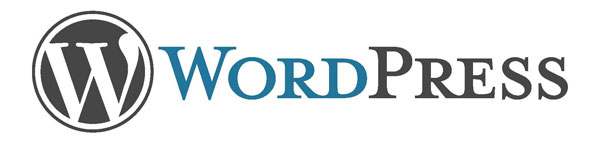
WordPress ma do Twojej dyspozycji tysiące wtyczek, które sprawiają, że prowadzenie w pełni funkcjonalnej strony internetowej jest nieskończenie łatwiejsze niż ograniczona funkcjonalność blogowania, którą zapewnia Shopify lub Big Commerce.
Na przykład dostępne są wtyczki do WSZYSTKIEGO, o czym możesz pomyśleć.
Załóżmy, że chcesz stworzyć ładną stronę ściskania, aby łatwo zbierać adresy e-mail. Jest do tego wtyczka.
Załóżmy, że chcesz dodać do swojej witryny bardzo wyspecjalizowany formularz kontaktowy. Jest do tego wtyczka.
Załóżmy, że chcesz utworzyć małą witrynę członkowską dla swojego sklepu internetowego. Jest do tego wtyczka.
W rzeczywistości WordPress to znacznie więcej niż platforma do blogowania, ponieważ dostępnych jest wiele dodatków, które rozszerzają jego funkcjonalność.
Shopify i BigCommerce świetnie nadają się do obsługi zamówień i transakcji, ale są kiepskie we wszystkim innym.
Innym powodem, dla którego nie polecam prowadzenia bloga w Shopify lub BigCommerce, jest to, że nie ma możliwości przeniesienia bloga z ich platformy . Innymi słowy, utknąłeś.
Nic dziwnego, że Shopify oferuje wtyczkę, która przeniesie blog WordPress do Shopify, ale nie na odwrót . Domyśl!
Jak zainstalować blog WordPress z Shopify — przegląd wideo
Jak dodać blog WordPress do Shopify lub BigCommerce?

Jak wspomniałem wcześniej, aby zainstalować blog WordPress na Shopify lub Big Commerce, musisz utworzyć osobną subdomenę dla swojego bloga .
Ponadto musisz zarejestrować się u usługodawcy hostingowego , który będzie hostował Twój blog. W tej chwili polecam do tego celu Blue Host .
Większość z Was pewnie już to wie, ale prowadziłem swój sklep internetowy na Blue Host przez ponad 2 lata i były fantastyczne.

A najlepsze jest to, że kosztują tylko 2,95 USD miesięcznie! (Jest to specjalna stawka wynegocjowana dla czytelników MyWifeQuitHerJob.com. Normalna cena to 7,99 USD).
Szanse są na początku, nie będziesz potrzebować niczego bardziej wydajnego niż współdzielony host, a Blue Host to niedrogie i wydajne rozwiązanie.
Poniżej znajdują się szczegółowe instrukcje dotyczące instalacji bloga WordPress w istniejącym sklepie Shopify lub BigCommerce przy użyciu Blue Host jako hosta internetowego .
Krok 1: Zarejestruj się na webhosting
Instrukcje Jak się zarejestrować
- Przejdź do strony Blue Host
- Kliknij przycisk „Rozpocznij teraz” .
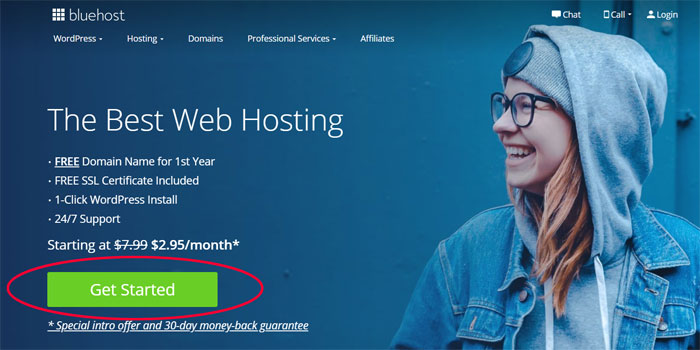
- Wybierz plan
Jeśli dopiero zaczynasz, po prostu wybierz najtańszy plan, który będzie w porządku, dopóki nie osiągniesz około 1000 wizyt dziennie.
- Wpisz swoją domenę.
Uwaga: jeśli masz już domenę dla swojego sklepu e-commerce, wpisz dokładnie tę samą domenę .
Na przykład, jeśli mój sklep internetowy Shopify znajduje się pod adresem bumblebeelinens.com, jako domenę wpiszę bumblebeelinens.com.
Jeśli planujesz hosting swojego bloga na zupełnie innej domenie, Blue Host da Ci domenę za darmo .
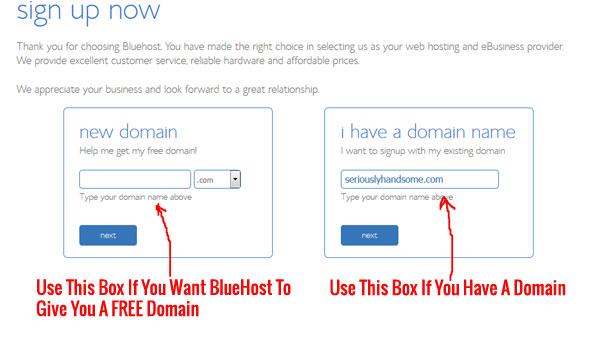
- Wprowadź swoje konto i informacje rozliczeniowe.
- Wybierz swój pakiet hostingowy. Będziesz mieć do wyboru 12 miesięcy, 24 miesiące lub 36 miesięcy. Im dłuższe ramy czasowe, tym taniej.
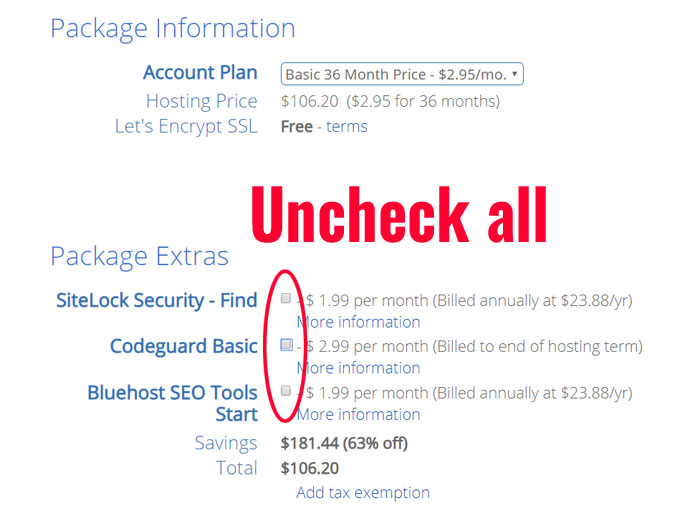
- Upewnij się, że odznaczyłeś wszystkie niepotrzebne rzeczy. Zaufaj mi. Nie potrzebujesz SiteLock Domain Security, Site Backup Pro ani Search Engine Jumpstart
- Kliknij Następny. Otrzymasz potwierdzenie w wiadomości e-mail.
Krok 2: Utwórz subdomenę dla swojego bloga
Ten krok jest konieczny tylko wtedy , gdy planujesz zainstalować swój blog WordPress na subdomenie ze sklepu Shopify lub BigCommerce. Jeśli planujesz po prostu zainstalować bloga w zupełnie oddzielnej domenie, pomiń ten krok .
- Zaloguj się do swojego konta Blue Host . Uwaga: Powinieneś otrzymać wiadomość e-mail z informacjami o identyfikatorze użytkownika/hasło. Jeśli nie możesz znaleźć linku do logowania, kliknij tutaj
- Kliknij przycisk „Domeny”
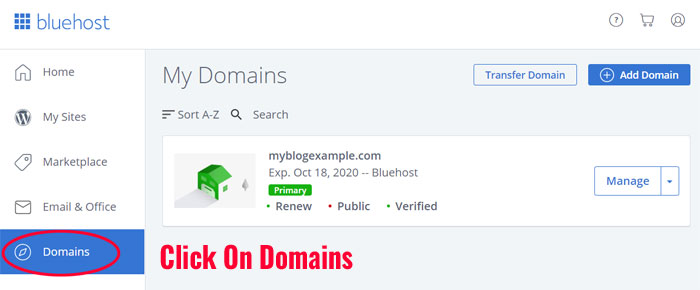
- Kliknij przycisk „Subdomeny” w menu rozwijanym
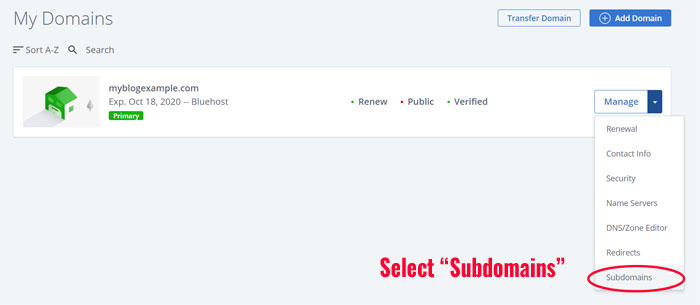
- Dodaj subdomenę bloga
W tym przykładzie dodaję poddomenę blog.twojadomena.com.
- Gratulacje! Dodałeś subdomenę!
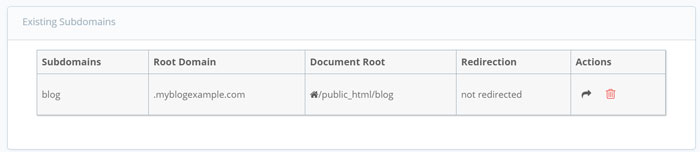
- Pobierz adres IP subdomeny
Ponieważ wskazujemy blog.twojadomena.com na BlueHost, musimy pobrać adres IP .Przejdź do Domeny->Edytor stref w panelu sterowania BlueHost.
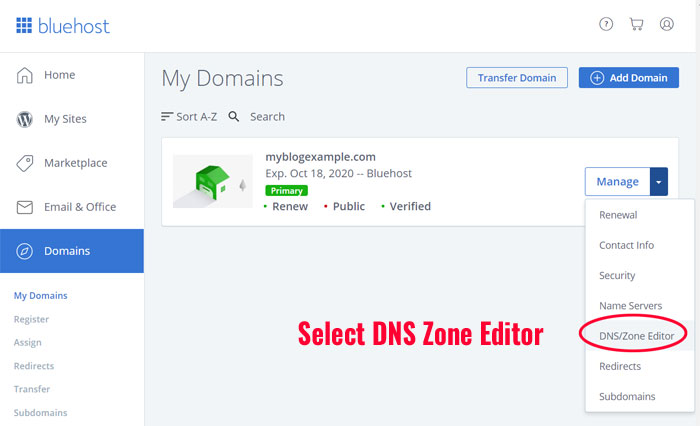
Następnie skopiuj następujący adres IP (będziemy go potrzebować później).

W tym przykładzie adres IP subdomeny to 50.87.248.203
Krok 3: Zainstaluj WordPress na swojej subdomenie
WordPress jest zdecydowanie najpopularniejszą platformą blogową. A najlepsze jest to, że możesz zainstalować WordPressa za pomocą zaledwie kilku kliknięć na Blue Host
- Wróć do strony głównej panelu sterowania Bluehost. Jeśli zapomniałeś, jak dostać się do panelu sterowania, kliknij tutaj
- Wybierz "Dodaj nową witrynę" z menu rozwijanego.

- Nazwij swój blog
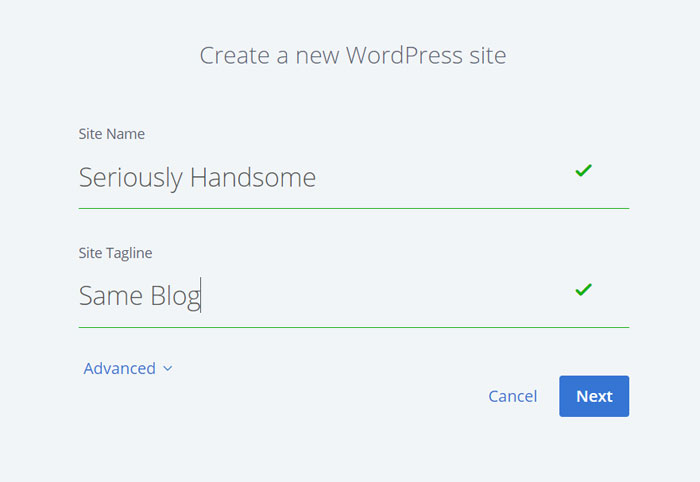
- Wybierz swoją subdomenę i kliknij przycisk „Dalej”

- WordPress został zainstalowany na Twojej subdomenie!

Krok 4: Zmodyfikuj rekordy DNS – wskaż swoją subdomenę na swoim nowym blogu WordPress
Jeśli masz już zainstalowany sklep Shopify lub BigCommerce pod adresem twojadomena.com, to jeszcze nie koniec!
W tej chwili Twoja główna domena wskazuje na Twój sklep hostowany na Shopify lub BigCommerce, ale nadal musisz wskazać swoją subdomenę „blog.twojadomena.com” na nowo zainstalowany blog WordPress na BlueHost.
Uwaga: jeśli po prostu instalowałeś bloga w zupełnie nowej domenie, nie potrzebujesz tego kroku. Powinieneś mieć natychmiastowy dostęp do swojego bloga. Bluehost prześle Ci e-mailem szczegółowe instrukcje, jak to zrobić.
Tutaj sprawy stają się trochę techniczne.
Pamiętaj, że w tej chwili masz konfigurację Shopify w swojej domenie głównej, co oznacza, że rekord DNS (serwer nazw domen) dla Twojej domeny jest wskazywany na Shopify.
Aby skierować adres „blog.twojadomena.com” do Twojego bloga WordPress, musisz dodać nowy rekord DNS, który nakazuje przeglądarce przeglądanie Bluehost tylko wtedy, gdy ktoś przejdzie do subdomeny (tj. Twojego bloga) .
Aby to zrobić, musisz uzyskać dostęp do rejestratora domeny, w którym kupiłeś domenę, i dodać „rekord A”, aby poinformować wszystkich, gdzie można uzyskać dostęp do nowego bloga WordPress pod adresem blog.twojadomena.com.
Ponieważ wszystkie moje domeny są zarejestrowane w Go Daddy, użyję ich jako przykładu.
Instrukcje krok po kroku
- Przejdź do strony GoDaddy, zaloguj się i kliknij „Zarządzaj swoimi domenami”
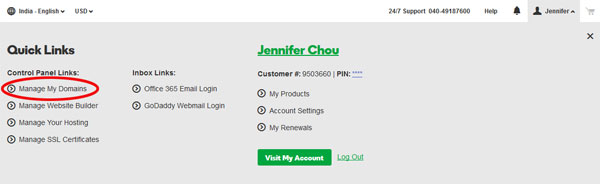
- Wybierz żądaną domenę i kliknij „Plik strefy DNS”
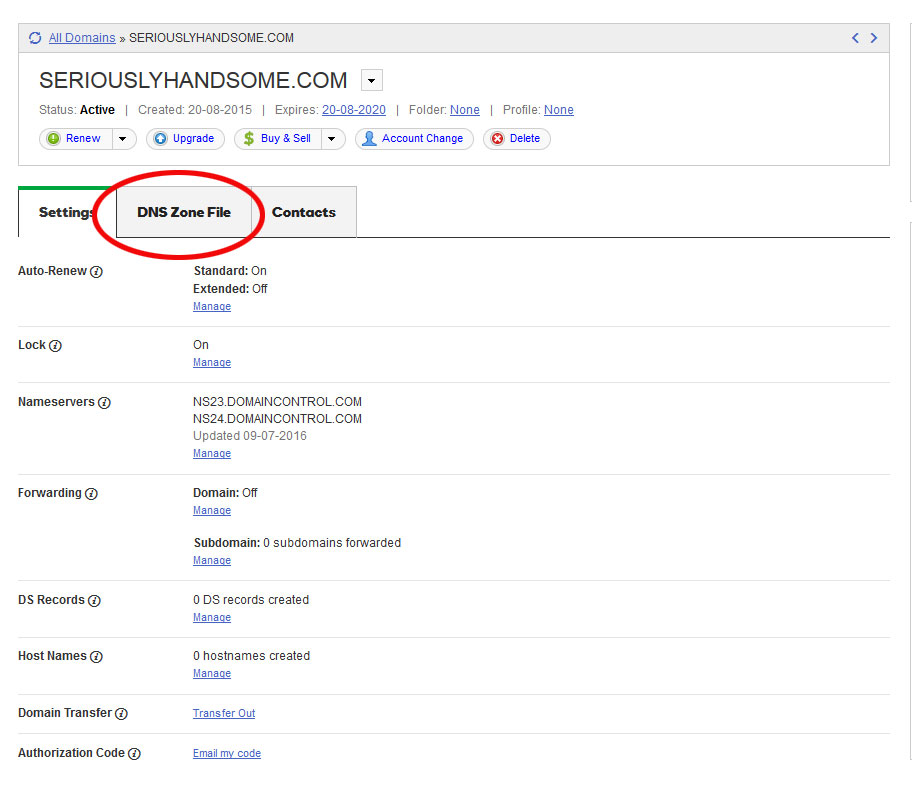
- Kliknij przycisk „Dodaj rekord”

- Dodaj „rekord” do pliku strefy z adresem IP uzyskanym z BlueHost
Dla mojego wcześniejszego przykładu wpisałbym 50.87.248.203
Voila!
Jeśli wykonałeś wszystkie powyższe instrukcje, powinieneś mieć sklep Shopify lub BigCommerce pod adresem http://twojadomena.com i blog WordPress znajdujący się pod adresem http://blog.twojadomena.com .
Jest to najbardziej elastyczny sposób prowadzenia bloga w połączeniu ze sklepem Shopify lub Big Commerce.
Ale jeśli korzystasz z platformy open source, tak jak ja, powinieneś zainstalować swojego bloga w podkatalogu, takim jak http://yourstore.com/blog/.
Powodzenia!
